Řešení problémů s nerozpoznaným WD My Passport Ultra ve Windows 10
Uživatelé často využívají externí pevné disky WD My Passport Ultra pro ukládání dat na počítačích s operačním systémem Windows 10. Nicméně, někteří se setkávají s nepříjemností, kdy jejich disk WD My Passport Ultra není systémem detekován. Tento problém může znemožnit přístup k uloženým datům a narušit pracovní proces. V tomto článku se podíváme na možné příčiny tohoto problému a nabídneme řešení, která můžete vyzkoušet sami.
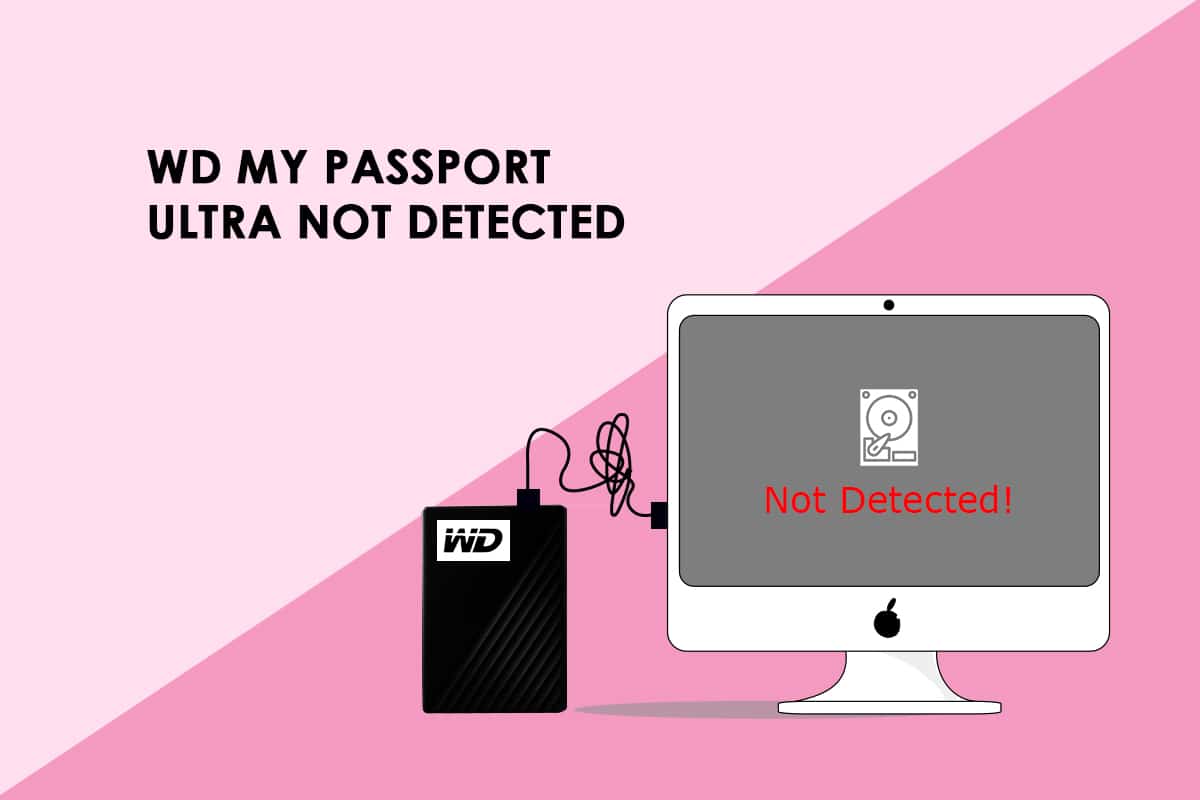
Co je WD My Passport Ultra?
Western Digital WD My Passport Ultra je oblíbená řada přenosných externích pevných disků, která se vyznačuje elegantním kovovým designem a je vybavena portem USB-C. Tyto disky jsou dostupné v kapacitách 1 TB, 2 TB a 4 TB. Představme si je blíže:
- Zařízení WD jsou široce využívána pro ukládání velkého objemu dat, včetně hudby, filmů a fotografií.
- Disk WD My Passport Ultra poskytuje dostatečný prostor pro zálohování a ukládání rozmanitých souborů.
- Předformátování pro Windows 10, 8.1 a 7 umožňuje okamžité použití bez nutnosti dalšího formátování v těchto systémech.
- Díky originálním komponentám WD se disk vyznačuje dlouhou životností a spolehlivostí, s možností využití až 4 TB prostoru a 3letou omezenou zárukou.
Možné důvody, proč WD My Passport není detekován
Než se pustíme do řešení, podívejme se na nejčastější příčiny, proč počítač nerozpozná váš disk WD My Passport:
- Poškozený USB rozbočovač nebo nefunkční port/kabel USB na počítači.
- Disku WD My Passport není přiřazeno písmeno jednotky.
- Poškození systému souborů nebo výskyt vadných sektorů mohou vést k nečitelnosti disku.
- Ovladač disku WD My Passport může být zastaralý nebo nekompatibilní.
- Zastaralé ovladače pro univerzální USB řadiče.
Některé z podobných problémů, které uživatelé hlásí:
- Problémy s WD My Passport: Disk není rozpoznán ve Windows a nezobrazuje se v Průzkumníku souborů.
- WD Passport nebyl rozpoznán: Připojený disk není identifikován, což vyžaduje stejné postupy řešení.
- Ovladač WD My Passport Ultra: Systém Windows obvykle instaluje ovladače automaticky, v případě problémů je možné vyhledat vhodnější ovladač ve správci zařízení.
Nyní se podíváme na konkrétní kroky, které vám pomohou vyřešit tyto problémy a zajistit, aby váš externí disk WD My Passport Ultra byl znovu rozpoznán.
Metoda 1: Výměna USB kabelu a portu
Začněte tím, že vyzkoušíte připojit disk My Passport Ultra k jinému portu USB na vašem počítači nebo notebooku. Je možné, že problém není s diskem, ale s portem, který používáte. V takovém případě může být výměna kabelu řešením.
- Pokud je disk rozpoznán po připojení do jiného USB portu, původní port je pravděpodobně vadný. Zkuste také disk připojit k jinému počítači, abyste zjistili, zda funguje.
- Vyzkoušejte zapojit disk do USB 2.0 a USB 3.0 portů. Někteří uživatelé hlásili, že disk nebyl rozpoznán při použití USB 3.0 portů. Problém může být v jednom z řadičů USB.
- Pokud žádný z USB portů disk nerozpozná, zkuste vyměnit USB kabel. Kabel nemusí být vždy kompatibilní se všemi počítači.
- Ve vzácných případech může být vadný i samotný kabel. Použijte nový kabel, abyste vyloučili tuto možnost.
- Důkladně otestujte kabel v každém portu, abyste vyloučili potenciální problémy s oběma komponenty.

Metoda 2: Spuštění Poradce při potížích s hardwarem a zařízeními
Poradce při potížích s hardwarem a zařízeními je nástroj, který dokáže automaticky detekovat a opravovat chyby v externím hardwaru. Je užitečný zejména tehdy, když systém nerozpozná připojené zařízení. Spusťte poradce podle instrukcí ve vašem operačním systému. Po spuštění ověřte, zda byl problém vyřešen.

Metoda 3: Správa disků a přiřazení písmene jednotky
Windows může disk detekovat, pokud změníte písmeno jednotky a cestu pro váš My Passport Ultra. Následujte tyto kroky:
- Stiskněte klávesy Windows + X a vyberte možnost „Správa disků“.
- Klikněte pravým tlačítkem na disk WD My Passport Ultra a vyberte „Změnit písmeno jednotky a cesty“.
- Klikněte na „Přidat…“.
- Vyberte možnost „Přiřadit následující písmeno jednotky“.
- Z rozevíracího menu vyberte nové písmeno jednotky.
- Klikněte na „OK“.






Metoda 4: Odinstalace ovladače zařízení WD
USB řadič umožňuje komunikaci mezi počítačem a USB zařízeními. Pokud se ve Správci zařízení zobrazí žlutý vykřičník vedle řadiče Universal Serial Bus (USB), znamená to, že ovladač nebyl správně načten. V takovém případě počítač nemusí USB zařízení detekovat. Proto může být právě zde problém s nerozpoznaným WD My Passport Ultra:
- Stiskněte klávesu Windows, zadejte „Správce zařízení“ a klikněte na „Otevřít“.
- Rozbalte položku „Řadiče Universal Serial Bus“.
- Klikněte pravým tlačítkem na externí disk připojený k řadiči a vyberte „Odinstalovat“.
- Restartujte počítač a zkontrolujte, zda je problém vyřešen.



Metoda 5: Aktualizace ovladače zařízení WD
Zastaralý nebo poškozený ovladač může způsobovat problémy s detekcí WD My Passport. Aktualizací ovladače můžete problém vyřešit. Následujte tyto kroky:
- Otevřete „Správce zařízení“ z vyhledávání Windows.
- Rozbalte „Diskové jednotky“.
- Klikněte pravým tlačítkem na ovladač a vyberte „Aktualizovat ovladač“.
- Klikněte na „Vyhledat ovladače automaticky“.
- Pokud systém nalezne nový ovladač, automaticky ho nainstaluje a vyzve vás k restartování počítače.
- Pokud se zobrazí upozornění, že je nainstalován nejlepší ovladač, můžete použít nástroj „Vyhledat aktualizované ovladače na webu Windows Update“.
- Budete přesměrováni na Windows Update, kde vyberte „Zobrazit volitelné aktualizace“.
- Vyberte ovladače k instalaci a klikněte na „Stáhnout a nainstalovat“.






Metoda 6: Kontrola na malware
Někdy mohou malware a viry způsobit problémy s detekcí WD disků. Spusťte antivirovou kontrolu vašeho počítače a odstraňte veškeré nalezené infekce. Po dokončení kontroly ověřte, zda byl problém vyřešen.

Pokud se váš disk WD stále nezobrazuje ani po vyzkoušení všech výše uvedených řešení, zkontrolujte fyzický stav disku. Můžete se také obrátit na odborný servis pevných disků. Pokud je disk stále v záruce, kontaktujte společnost Western Digital pro případnou výměnu.
Často kladené otázky (FAQ)
Q1. Jak nejlépe používat WD Passport ve Windows 10?
Odpověď: Po připojení nového WD Passportu k Windows 10, inicializujte disk ve Správě disků a vytvořte na něm nový oddíl. Pro dříve používaný WD Passport ho připojte k počítači a otevřete v Průzkumníku souborů. Pokud potřebujete více místa, odstraňte nepoužívané soubory.
Q2. Nemohu najít svůj WD Passport v počítači. Co s tím?
Odpověď: Zkontrolujte „Zařízení a tiskárny“ v Ovládacích panelech. Pokud ho tam najdete, odstraňte ho a postupujte dle instrukcí v tomto článku.
Q3. Je WD My Passport kompatibilní s Windows 10?
Odpověď: Řady WD My Passport a My Passport Ultra jsou naformátovány na NTFS a fungují s Windows 10 ihned po vybalení. Pro úpravy použijte správce oddílů.
***
Doufáme, že tento článek vám byl nápomocný a vyřešili jste problém s nerozpoznaným WD My Passport Ultra ve Windows 10. Prosím, dejte nám vědět, která metoda se vám osvědčila. Neváhejte se ptát a sdílet vaše postřehy v sekci komentářů.